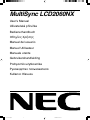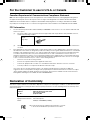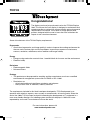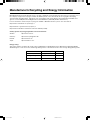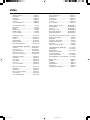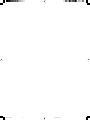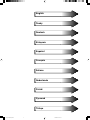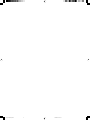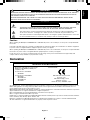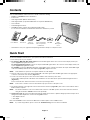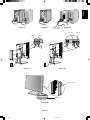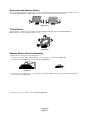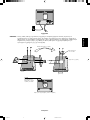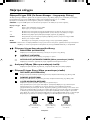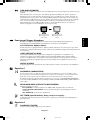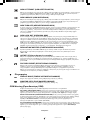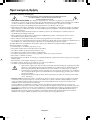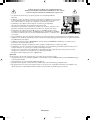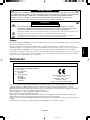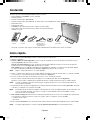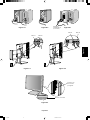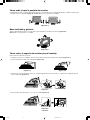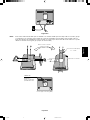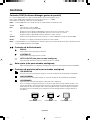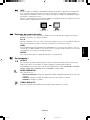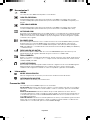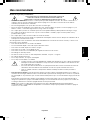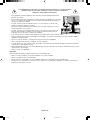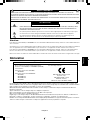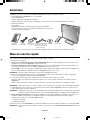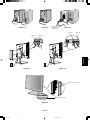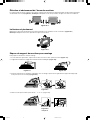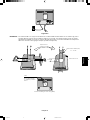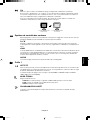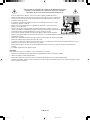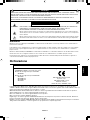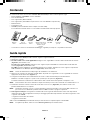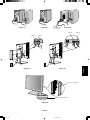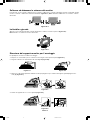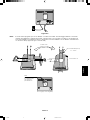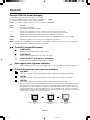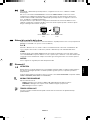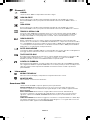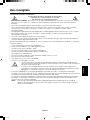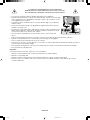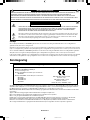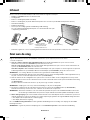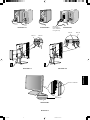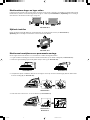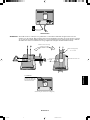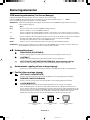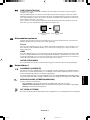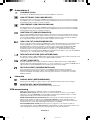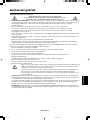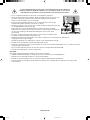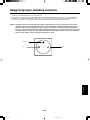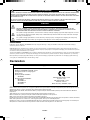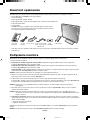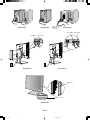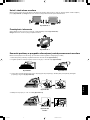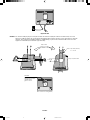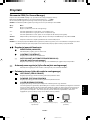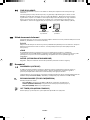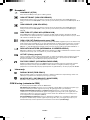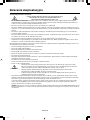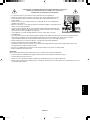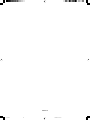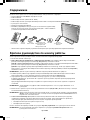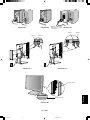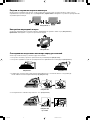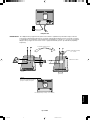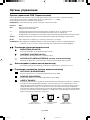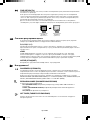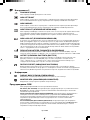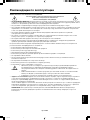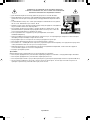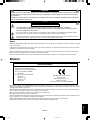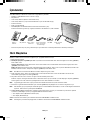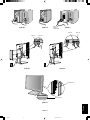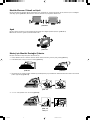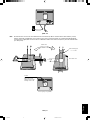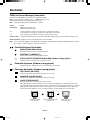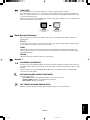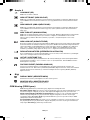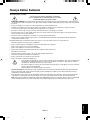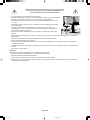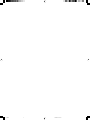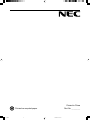NEC MultiSync® LCD2060NX Manuale utente
- Categoria
- TV
- Tipo
- Manuale utente
Questo manuale è adatto anche per
La pagina sta caricando ...
La pagina sta caricando ...
La pagina sta caricando ...
La pagina sta caricando ...

Index
Warning, Caution ............................... English-1
Declaration ......................................... English-1
Contents ............................................. English-2
Quick Start ......................................... English-2
Controls .............................................. English-6
Recommended use ............................ English-9
Varování, Upozornûní........................... âesky-1
Prohlá‰ení ............................................ âesky-1
Obsah .................................................. âesky-2
Rychl˘ start .......................................... âesky-2
Ovládací prvky ..................................... âesky-6
Provozní pokyny ................................... âesky-9
Warnung, Vorsicht ............................. Deutsch-1
Erklärung........................................... Deutsch-1
Inhalt ................................................. Deutsch-2
Kurzanleitung .................................... Deutsch-2
Bedienelemente ................................ Deutsch-6
Einsatzempfehlungen........................ Deutsch-9
ΠΡΕΙ∆ΠΙΗΣΗ, ΠΡΣΗ ..... Ελληνικά-1
∆ήλωση ......................................... Ελληνικά-1
Περιεµενα ................................. Ελληνικά-2
Γρήγρη Εκκίνηση ....................... Ελληνικά-2
Πλήκτρα ελέγυ ......................... Ελληνικά-6
Πρτεινµενη ρήση .................. Ελληνικά-9
Advertencia, Peligro .......................... Español-1
Declaración ....................................... Español-1
Contenido .......................................... Español-2
Inicio rápido ....................................... Español-2
Controles ........................................... Español-6
Uso recomendado............................. Español-9
Avertissement, Attention .................. Français-1
Déclaration ....................................... Français-1
Sommaire ......................................... Français-2
Mise en marche rapide .................... Français-2
Commandes ..................................... Français-6
Conseils d’utilisation ........................ Français-9
Avviso, Attenzione .............................. Italiano-1
Dichiarazione ..................................... Italiano-1
Contenuto .......................................... Italiano-2
Guida rapida ...................................... Italiano-2
Controlli .............................................. Italiano-6
Uso consigliato ................................... Italiano-9
Waarschuwing, Let op!................ Nederlands-1
Kennisgeving............................... Nederlands-1
Inhoud ......................................... Nederlands-2
Snel aan de slag ......................... Nederlands-2
Besturingselementen .................. Nederlands-6
Aanbevolen gebruik .................... Nederlands-9
Uwagi dotyczàce zasilania monitora .... Polski-1
Ostrze˝enie, Uwaga ............................. Polski-2
Deklaracja ............................................ Polski-2
ZawartoÊç opakowania ........................ Polski-3
Pod∏àczenie monitora .......................... Polski-3
Przyciski ............................................... Polski-7
Zalecenia eksploatacyjne ................... Polski-10
Предупреждение, Внимание ......... Русский-1
Заявление ....................................... Русский-1
Содержимое ................................... Русский-2
Краткое руководство
по началу работы ........................... Русский-2
Органы управления........................ Русский-6
Рекомендации по эксплуатации .... Русский-9
D∂kkat, Uyari ....................................... Türkçe-1
Bildirim ................................................ Türkçe-1
∑çindekiler ............................................ Türkçe-2
H∂zl∂ Baµlama ...................................... Türkçe-2
Kontroller ............................................. Türkçe-6
Tavsiye Edilen Kullan∂m ...................... Türkçe-9
00Cover_all.p65 26/04/2004, 12:045

00Cover_all.p65 26/04/2004, 12:046

English
âesky
Deutsch
Ελληνικά
Español
Français
Italiano
Nederlands
Polski
Русский
Türkçe
01b_XChapterOpener 26/04/2004, 12:041
La pagina sta caricando ...
La pagina sta caricando ...
La pagina sta caricando ...
La pagina sta caricando ...
La pagina sta caricando ...
La pagina sta caricando ...
La pagina sta caricando ...
La pagina sta caricando ...
La pagina sta caricando ...
La pagina sta caricando ...
La pagina sta caricando ...
La pagina sta caricando ...
La pagina sta caricando ...
La pagina sta caricando ...
La pagina sta caricando ...
La pagina sta caricando ...
La pagina sta caricando ...
La pagina sta caricando ...
La pagina sta caricando ...
La pagina sta caricando ...
La pagina sta caricando ...
La pagina sta caricando ...
La pagina sta caricando ...
La pagina sta caricando ...
La pagina sta caricando ...
La pagina sta caricando ...
La pagina sta caricando ...
La pagina sta caricando ...
La pagina sta caricando ...
La pagina sta caricando ...
La pagina sta caricando ...

Italiano
Italiano-1
Dichiarazione
Dichiarazione del Costruttore
In qualità di partner ENERGY STA R
®
, NEC-Mitsubishi Electronics Display of America, Inc. ha stabilito che questo prodotto
soddisfa le direttive di efficienza energetica ENERGY STAR. ENERGY STAR è un marchio registrato U.S. Il simbolo ENERGY STAR non
rappresenta l’approvazione EPA per nessun prodotto o servizio.
IBM PC/XT/AT, PS/2, MCGA, VGA, 8514/A e XGA sono marchi registrati di International Business Machines Corporation.
Apple and Macintosh sono marchi registrati di Apple Computer Inc.
Microsoft e Windows sono marchi registrati di Microsoft Corporation.
NEC è un marchio registrato di NEC Corporation.
ErgoDesign è un marchio registrato di NEC-Mitsubishi Electric Visual Systems Corporation in Austria, Benelux, Danimarca,
Francia, Germania, Italia, Norvegia, Spagna, Svezia e Regno Unito.
NaViSet è marchio registrato di NEC-Mitsubishi Electronics Display Europe GmbH nei Paesi dell’Unione Europea e in Svizzera.
Tutti gli altri marchi di fabbrica o marchi registrati sono proprietà dei loro rispettivi proprietari.
Qui si certifica che il monitor a colori MultiSync
LCD2060NX (L203FQ) corrisponde alle norme
Direttiva del Consiglio Europeo 73/23/CEE:
– EN 60950
Direttiva del Consiglio Europeo 89/336/CEE:
– EN 55022
– EN 61000-3-2
– EN 61000-3-3
– EN 55024
ed è contrassegnato con
NEC-Mitsubishi Electric Visual
Systems, Corp.
MS Shibaura Bldg., 13-23,
Shibaura 4-chome,
Minato-Ku, Tokyo 108-0023, Japan
Attenzione:
Quando si lavora con il MultiSync LCD2060NX con alimentazione da 220-240 V c.a. in Europa, utilizzare il cavo di alimentazione
fornito insieme al monitor.
In UK utilizzare il cavo di alimentazione con spina fusa approvato BS con tappo stampato, dotato di un fusibile nero (5 A) installato
per l’uso insieme a questa apparecchiatura. Se con l’apparecchiatura non viene fornito tale cavo di alimentazione, contattare il
proprio fornitore.
Quando si utilizza il MultiSync LCD2060NX con alimentazione 220-240 V c.a. in Australia, utilizzare il cavo di alimentazione fornito
insieme al monitor. Se con l’apparecchiatura non viene fornito tale cavo di alimentazione, contattare il proprio fornitore.
Per tutti gli altri casi, utilizzare un cavo di alimentazione adatto alla tensione alternata della presa di alimentazione, approvato e
conforme allo standard di sicurezza del proprio Paese.
PER EVITARE PERICOLO DI INCENDI O DI SCOSSE ELETTRICHE, NON ESPORRE L’UNITA’ A PIOGGIA O UMIDITA’.
INOLTRE, NON USARE LA SPINA POLARIZZATA DELL’UNITA’ CON UNA PRESA DI CAVO DI PROLUNGA O ALTRE PRESE,
A MENO CHE I POLI DELLA SPINA SI INSERISCANO COMPLETAMENTE.
NON APRIRE LA CARROZZERIA POICHE’ ALL’INTERNO VI SONO COMPONENTI SOTTO ALTA TENSIONE. PER LA
MANUTENZIONE RIVOLGERSI A PERSONALE DI MANUTENZIONE QUALIFICATO.
AVVISO
ATTENZIONE
ATTENZIONE: PER EVITARE IL RISCHIO DI SCOSSA ELETTRICA, NON TOGLIERE IL COPERCHIO (O LA COPERTURA
POSTERIORE). ALL’INTERNO NON VI SONO PARTI MANUTENIBILI DALL’UTENTE. PER LA
MANUTENZIONE RIVOLGERSI A PERSONALE DI MANUTENZIONE QUALIFICATO.
Questo simbolo avverte l’utente che tensioni non isolate all’interno dell’unità possono essere sufficientemente
elevate da provocare scossa elettrica. Pertanto è pericoloso avere qualsiasi tipo di contatto con un componente
interno all’unità.
Questo simbolo avverte l’utente che sono state incluse importanti informazioni relative al funzionamento ed alla
manutenzione dell’unità. Pertanto esse devono essere lette attentamente al fine di evitare l’insorgere di problemi.
PERICOLO DI SCOSSA ELETTRICA • NON APRIRE
07_Italian 26/04/2004, 12:051

Italiano-2
Guida rapida
Per collegare il monitor MultiSync LCD al sistema, seguire le seguenti istruzioni:
1. Spegnere il computer.
2. Per il PC o il Mac con l’uscita digitale DVI: Collegare il cavo segnali DVI al connettore della scheda video del sistema
(Figura A.1). Serrare tutte le viti.
Per il PC con l’uscita analogica: Collegare il cavo segnali a 15 pin mini D-SUB al connettore della scheda video del
sistema (Figura A.2). Serrare tutte le viti.
Per il Mac: Collegare l’adattatore cavo MultiSync Macintosh al computer , quindi fissare il cavo segnali a 15 pin mini D-
SUB all’adattatore cavo MultiSync Macintosh (Figura B.1). Serrare tutte le viti.
NOTA: Alcuni sistemi Macintosh non dispongono di un adattatore cavo Macintosh.
3. Rimuovere la copertura cavi. Collegare il mini-D-SUB a 15 pin del cavo segnali video e il cavo segnali DVI al connettore
appropriato sul retro del monitor (Figura C.1).
4. Collegare un’estremità del cavo di alimentazione al monitor e l’altra estremità alla presa di alimentazione.
Radunare i cavi dietro il supporto e coprirli con la copertura per cavi opzionale (Figura C.2).
Controllare inclinazione, innalzamento e abbassamento dello schermo del monitor quando si manipolano i cavi.
NOTA: Fare riferimento alla sezione “Attenzione” di questo manuale per una scelta corretta del cavo di alimentazione c.a.
5. L’interruttore “Vacanza” sul fianco destro del monitor deve essere acceso (Figura D.1). Accendere il monitor con il
pulsante di alimentazione e il computer.
NOTA: L’interruttore “Vacanza” è un vero e proprio interruttore. Se questo interruttore è in posizione OFF, il monitor non
può essere acceso utilizzando il pulsante anteriore. NON accendere e spegnere a ripetizione.
6. Solo ingresso analogico: La regolazione automatica No-touch regola automaticamente il monitor sulle impostazioni
ottimali al momento della configurazione iniziale per la maggior parte delle temporizzazioni. Per ulteriori regolazioni, usare
i seguenti controlli OSM:
• Regolazione automatica del contrasto
• Regolazione automatica
Vedi la sezione Controlli di questo Manuale Utente per una descrizione completa di questi controlli OSM.
NOTA: Per qualsiasi problema, vedere la sezione Ricerca guasti di questo manuale utente.
Contenuto
La confezione del vostro nuovo monitor LCD NEC-Mitsubishi MultiSync* deve contenere quanto segue:
• Monitor MultiSync LCD2060NX con base inclinabile
• Cavo di alimentazione
• Cavo segnali video (DVI-D a DVI-D)
• Cavo segnali video (mini D-SUB a 15 pin maschio verso mini D-SUB a 15 pin maschio)
• Manuale Utente
• Copertura per cavi
• CD ROM (contiene il Manuale Utente completo in formato PDF).
Per visualizzare il manuale utente occorre installare Acrobat Reader 4.0 sul proprio PC.
*
Conservare la confezione ed il materiale di imballaggio originali dopo il trasporto o la spedizione del monitor.
Manuale
Utente
CD ROMDVI-D a
DVI-D
Cavo di
alimentazione
Copertura
per cavi
Mini D-SUB a 15 pin
maschio verso mini
D-SUB a 15 pin
maschio
07_Italian 26/04/2004, 12:052

Italiano
Italiano-3
Figura A.1 Figura B.1
Adattatore
cavo Macintosh
(non incluso)
Figura A.2
Figura D.1
Figura C.1 Figura C.2
INPUT2INPUT1
INPUT1 INPUT2
Pulsante di alimentazione
Interruttore “Vacanza”
07_Italian 26/04/2004, 12:053

Italiano-4
Sollevare ed abbassare lo schermo del monitor
Il monitor può essere sollevato o abbassato. Per sollevare o abbassare lo schermo, appoggiare le mani su entrambi i lati del
monitor e sollevarlo o abbassarlo all’altezza desiderata (Figura RL.1). Nota: Sollevare e abbassare con cautela lo schermo
del monitor.
Figura TS.1
Figura RL.1
Figura S.1
Rimozione del supporto monitor per il montaggio
Per predisporre il monitor a un diverso montaggio:
1. Deporre con cura l’unità e porre lo schermo a faccia in giù su una superficie piana (Figura S.1).
2. Regolare l’altezza con un’inclinazione di circa 30 gradi (Figura S.2).
3. Rimuovere i due pezzi di plastica. Utilizzare le dita per spingerli un poco lontano dal supporto, quindi spingerli verso
l’alto (B) (Figura S.3).
Figura S.4
Inclinabile e girevole
Afferrare con le mani i due lati dello schermo del monitor e inclinare e ruotare a piacere (Figura TS.1).
Nota: Inclinare con cautela la schermo del monitor.
4. Svitare la coppia di viti “1” e “2” in sequenza (Figura S.4).
Figura S.3
Figura S.2
07_Italian 26/04/2004, 12:054

Italiano
Italiano-5
NOTA: Il monitor LCD è progettato per essere utilizzato con il braccio flessibile. Per il montaggio utilizzare le viti fornite
(4 pezzi). Per adempiere ai requisiti di sicurezza, il monitor deve essere montato su un braccio che garantisca la
necessaria stabilità in considerazione del peso del monitor. Il monitor LCD deve essere utilizzato esclusivamente
con un braccio di tipo approvato (per es. marchio GS).
4 VITI
(profondità MAX: 8.0 mm)
Se si utilizza un’altra
vite, verificare la
profondità del foro.
Peso del gruppo LCD: 6,9 kg (MAX)
Sostituire le viti
Serrare tutte le viti
Spessore della staffa (braccio)
2,0 ~ 3,2 mm
100 mm
100 mm
Figura S.5
07_Italian 26/04/2004, 12:055

Italiano-6
NOTA: Quando si preme RESET nel menu principale e nel sottomenu, compare una finestra di avviso che permette di
annullare la funzione di RESET premendo il pulsante EXIT.
Controlli Luminosità/Contrasto
LUMINOSITÀ
Regola la luminosità dell’immagine e dello schermo.
CONTRASTO
Regola la luminosità dell’immagine in relazione allo sfondo.
AUTO AGGIUST (solo ingresso analogico)
Regola l’immagine visualizzata per input video non standard.
Auto aggiust (solo ingresso analogico)
Regola automaticamente la posizione immagine, la dimensione orizzontale e la regolazione di precisione.
Controlli di posizione (solo ingresso analogico)
SIN./DEST.
Controlla la posizione orizzontale dell’immagine all’interno dell’area di visualizzazione dell’LCD.
GIÙ/SU
Controlla la posizione verticale dell’immagine all’interno dell’area di visualizzazione dell’LCD.
RAPIDA
Aumentando o diminuendo questa impostazione, si regola la dimensione orizzontale.
Nel caso in cui la funzione di “AUTO AGGIUST” non dovesse fornire un livello soddisfacente di regolazion
delle immagini, è possible eseguire la sintonizzazione utilizzando la fuzione “Dimens. Orizz.” (dot clock).
Per questa funzione si può utilizzare la configurazione di test Moiré. Questa funzione può modificare la
larghezza dell'immagine. Usare il menu Sin./Dest. per centrare l’immagine sullo schermo. Se la funzione
Dimens. Orizz. non viene calibrata correttamente, il risultato può risultare molto simile a quanto riportato in
questo disegno. L’immagine deve risultare omogenea.
Quando Dimens. Orizz. è
errata.
Quando Dimens. Orizz. è
migliorata.
Controlli
Controlli OSM (On-Screen Manager)
I controlli OSM sul davanti del monitor operano come segue:
Per accedere all’OSM premere uno dei pulsanti di comando (<, >, -, +, EXIT).
Per cambiare l’ingresso segnali, premere il pulsante SELECT.
NOTA: Per cambiare l’ingresso segnali, è necessario chiudere il menu OSM.
Controllo
Uscita dai controlli OSM.
Uscita dal menu principale dell’OSM.
Sposta l’area evidenziata a sinistra o a destra per selezionare i menu di controllo.
Sposta l’area evidenziata verso l’alto o verso il basso per selezionare uno dei controlli.
Sposta la barra a sinistra o a destra per aumentare o diminuire la regolazione.
Attiva la funzione di regolazione automatica. Inserire i comandi OSM. Inserire il sottomenu OSM.
Ripristina il menu di controllo evidenziato alla configurazione di fabbrica.
Menu
EXIT
< / >
- / +
SELECT
RESET
Quando Dimens. Orizz. è
corretta.
07_Italian 26/04/2004, 12:056

Italiano
Italiano-7
FINE
Aumentando o diminuendo questa impostazione, si migliorano messa a fuoco, nitidezza e stabilità
dell’immagine.
Nel caso in cui la funzione AUTO AGGIUST. e la funzione DIMENS. ORIZZ. non dovessero fornire
un’impostazione soddisfacente dell’immagine, è possible eseguire una sintonizzazione di precisione
usando la funzione “FINE”. Aumentando o diminuendo questa impostazione, si migliorano la messa a
fuoco, la nitidezza e la stabilità dell’immagine.
Per questa funzione si può utilizzare la configurazione di test Moiré. Se la funzione FINE non viene
calibrata correttamente, il risultato portrebbe essere molto simile a quanto riportato a sinistra in questo
disegno. L’immagine deve risultare omogenea.
Sistemi di controllo del colore
L’impostazione di colore desiderata è selezionata attraverso la predisposizione di sei colori (le impostazioni
NATIVO sono standard e non possono essere modificate).
R, V, B
Aumenta o diminuisce il rosso, il verde o il blu a seconda dell’elemento selezionato. Il cambiamento del
colore compare sullo schermo e la direzione (aumento o diminuzione) sarà evidenziata dalle barre.
sRGB
In ambiente desktop la modalità sRGB aumenta notevolmente la fedeltà del colore di un singolo spazio
colore standard RGB. Con questo ambiente a colori, l’operatore può comunicare i colori nelle situazioni più
comuni ed in modo estremamente semplice senza il bisogno di una gestione dei colori a livello superiore.
NATIVO
Colore originale non regolabile presentato dal pannello LCD.
Strumenti 1
NITIDEZZA
Questa funzione è in grado di mantenere in modo digitale l’immagine nitida con qualsiasi temporizzazione.
Per ottenere un’immagine più netta o morbida è possibile regolare a piacere, e impostare per diverse
temporizzazioni.
Il numero di passaggi per la regolazione varia a seconda se la modalità ESPANSIONE è impostata su OFF,
PIENO o PROPORZ. (1600 x 1200 è la modalità OFF).
MODALITÁ ESPANZIONE
Imposta il metodo di zoom.
PIENO: L’immagine viene espansa a 1600 x 1200, indipendentemente dalla risoluzione.
PROPORZ.: L’immagine viene espansa senza cambiare il rapporto proporzionale.
NO: L’immagine non viene espansa.
TEMPO SPEGN. AUT.
Il monitor si spegne automaticamente quando l’utente finale ha selezionato una quantità di tempo
predeterminata.
Quando il valore FINE è
errato.
Quando il valore FINE è
corretto.
07_Italian 26/04/2004, 12:057

Italiano-8
Strumenti 2
LINGUA
I menu di controllo OSM sono disponibili in sette diverse lingue.
OSM SIN./DEST.
Si può scegliere dove si desidera venga visualizzata l’immagine di controllo OSM sullo schermo.
Selezionando OSM Location si può posizionare manualmente il menu di controllo OSM a sinistra o a
destra.
OSM GIÚ/SU
Si può scegliere dove si desidera venga visualizzata l’immagine di controllo OSM sullo schermo.
Selezionando OSM Location si può posizionare manualmente il menu di controllo OSM in alto o in basso.
TEMPO DI SPEGN. OSM
Il menu di controllo OSM rimarrà visualizzato finché è in uso. Nel sottomenu tempo di spegn. OSM, è
possibile selezionare l’intervallo di tempo passato il quale, nel caso non venga premuto nessun tasto,
scompare il menu OSM. Le scelte preimpostate sono di 10 - 120 secondi intervallati da 5 secondi.
OSM BLOCCATO
Questo comando blocca l’accesso a tutte le funzioni di comando OSM ad eccezione di Luminosità e
Contrasto. Se si cerca di attivare i comandi OSM in modalità di blocco, compare una schermata che indica
che i comandi OSM sono bloccati. Per attivare la funzione di blocco OSM, premere SELECT, quindi il tasto
“+” e tenerli premuti contemporaneamente. Per disattivare la funzione di blocco OSM, premere SELECT,
quindi il tasto “+” e tenerli premuti contemporaneamente.
NOTIF. RISOLUZIONE
La risoluzione ottimale è di 1600 x 1200. Se è selezionato ON, sullo schermo dopo 30 secondi apparirà un
messaggio di notifica relativamente al fatto che la risoluzione non è 1600 x 1200.
TASTO SCELTA RAP.
È possibile regolare direttamente la luminosità e il contrasto. Quando questa funzione è impostata su ON,
è possibile regolare la luminosità con + o - e il contrasto con il tasto < o > mentre il menu OSM è
disattivato. È possibile accedere al menu OSM standard con il pulsante EXIT.
CONFIG. DI FABBRICA
Selezionando Config. di fabbrica è possibile resettare tutte le impostazioni dei comandi OSM riportandole
alle configurazioni di fabbrica. Il pulsante RESET deve essere tenuto premuto per alcuni secondi per avere
effetto. È possibile resettare impostazioni individuali selezionando il relativo comando e premendo il
pulsante RESET.
Informazioni
MODALITÀ DISPLAY
Indica la risoluzione del display e l’impostazione in frequenza del monitor corrente.
MONITOR INFO.
Indica il modello e i numeri di serie del monitor.
Avvertenza OSM
I menu di avvertenza OSM scompaiono quando si preme il pulsante Exit.
NESSUN SEGNALE: Questa funzione avverte in caso non vi sia nessun segnale presente. Dopo
l’accensione o quando vi è un cambiamento del segnale di input o il video è inattivo, apparirà la finestra
Nessun Segnale.
NOTIF. RISOLUZIONE: Questa funzione consiglia l’utilizzo di una risoluzione ottimizzata. Dopo
l’accensione o quando vi è una variazione di segnale di input o il segnale video non ha la risoluzione
opportuna, si aprirà la finestra Notif. risoluzione. Questa funzione può essere disattivata nel menu
STRUMENTI.
FUORI TOLLERANZA: Questa funzione suggerisce la risoluzione e la frequenza di rinfresco ottimali. Dopo
aver attivato l’alimentazione, in caso di modifica del segnale di ingresso o se il segnale video non ha una
temporizzazione adatta, apparirà il menu Fuori tolleranza.
07_Italian 26/04/2004, 12:058

Italiano
Italiano-9
Uso consigliato
Precauzioni di sicurezza e manutenzione
PER UNA RESA OTTIMALE, ATTENERSI ALLE SEGUENTI
ISTRUZIONI PER L’INSTALLAZIONE E L’UTILIZZO
DEL MONITOR LCD A COLORI MULTISYNC:
• NON APRIRE IL MONITOR. All’interno non ci sono parti manutenibili dall’utente e l’apertura o la rimozione di coperture
può esporre a scosse pericolose o ad altri rischi. Per la manutenzione fare riferimento a personale di manutenzione
qualificato.
• Non versare alcun liquido all’interno della carrozzeria, né usare il monitor vicino all’acqua.
• Non inserire alcun tipo di oggetto nelle fessure della carrozzeria, poiché esso potrebbe venire a contatto con punti a
tensione pericolosa, il che può essere dannoso o fatale o può causare scosse elettriche, incendio o guasto
dell’apparecchiatura.
• Non appoggiare oggetti pesanti sul cavo di alimentazione. Il danneggiamento del cavo può provocare scosse o incendio.
• Non posare il prodotto su un carrello, un supporto o un tavolo inclinato o instabile. Il monitor potrebbe cadere
danneggiandosi seriamente.
• Non posare alcun oggetto sul monitor e non usarlo all’aperto.
• Il tubo fluorescente collocato nel monitor LCD contiene mercurio. Attenersi alle leggi o regolamenti dell’amministrazione
locale per smaltire adeguatamente questo tubo.
Scollegare immediatamente il monitor dalla presa a muro e rivolgersi a personale di manutenzione qualificato se si verificano
le seguenti condizioni:
• Il cavo di alimentazione o la presa sono danneggiati.
• E’ stato versato del liquido o sono caduti oggetti nel monitor.
• Il monitor è stato esposto a pioggia o acqua.
• Il monitor è stato fatto cadere o la carrozzeria è danneggiata.
• Il monitor non funziona regolarmente seguendo le istruzioni d’uso.
• Non piegare il cavo di alimentazione.
• Non usare il monitor in ambienti con alta temperatura, umidità, polverosi o oleosi.
• Non coprire le prese d’aria del monitor.
• Se il monitor è rotto, non toccare i cristalli liquidi.
• Se il vetro è rotto. Maneggiare con cura.
• Lasciare spazio attorno al monitor per una adeguata ventilazione per permettere la dissipazione del
calore. Non ostruire le aperture di ventilazione o mettere il monitor vicino a radiatori o altre fonti di calore.
Non mettere nulla sopra il monitor.
• Il connettore del cavo di alimentazione è il mezzo principale per scollegare il sistema dalla rete di
alimentazione. Il monitor deve essere posto vicino ad una presa di alimentazione facilmente accessibile.
• Maneggiare con cura durante il trasporto. Conservare l’imballo per il trasporto.
• Persistenza dell’immagine: La persistenza dell’immagine si ha quando un residuo o un “fantasma” di un’immagine
precedente sono ancora visibili sulla schermo. A differenza dei monitor CRT, la persistenza immagine dei monitor LCD non
è permanente, ma bisogna evitare di visualizzare immagini costanti per lungo tempo.
Per eliminare la persistenza dell'immagine, spegnere il monitor per il tempo di visualizzazione dell’immagine precedente.
Ad esempio, se un'immagine è rimasta sul monitor per un’ora, lasciando un'immagine residua, il monitor deve essere
spento per un'ora per cancellare l’immagine.
NOTA: Come per tutti i dispositivi di visualizzazione, NEC-Mitsubishi Electronic Display Europe raccomanda di
utilizzare a intervalli regolari uno screen saver mobile quando lo schermo non è attivo o spegnere il monitor
quando non viene utilizzato.
ATTENZIONE
07_Italian 26/04/2004, 12:059

Italiano-10
IL CORRETTO POSIZIONAMENTO E REGOLAZIONE DEL
MONITOR RIDUCE L’AFFATICAMENTO DI OCCHI, SPALLE E COLLO.
NEL POSIZIONARE IL MONITOR, CONTROLLARE QUANTO SEGUE:
• Per ottenere le prestazioni ottimali, attendere 20 minuti per il riscaldamento.
• Regolare l’altezza del monitor in modo che la parte alta dello schermo sia a livello degli
occhi o leggermente sotto. Guardando il centro dello schermo, gli occhi devono essere
rivolti leggermente verso il basso.
• Posizionare il monitor ad almeno 40 cm e a non più di 70 cm dagli occhi. La distanza
ottimale è 50 cm.
• Far riposare periodicamente gli occhi guardando un oggetto lontano almeno 6 metri.
Chiudere sovente gli occhi.
• Posizionare il monitor ad un angolo di 90° rispetto a finestre o altre sorgenti di luce per
ridurre il riflesso della luce sullo schermo. Regolare l’inclinazione del monitor in modo
che le luci del soffitto non si riflettano sullo schermo.
• Se la luce riflessa rende difficoltosa la visione dello schermo, usare un filtro anti
riflesso.
• Pulire la superficie del monitor LCD con un panno senza pelo e non abrasivo. Non usare detersivi o pulivetro!
• Regolare i controlli di luminosità e contrasto del monitor per migliorare la leggibilità.
• Usare un supporto per documenti posto vicino allo schermo.
• Posizionare ciò che viene osservato più spesso (lo schermo o il materiale di riferimento) direttamente davanti, per girare il
meno possibile la testa quando si digita.
• Non visualizzare immagini fisse sullo schermo per lungo tempo per evitare la loro persistenza (effetti post-immagine).
• Fare regolarmente esami della vista.
Ergonomia
Per ottenere il massimo beneficio ergonomico, si raccomanda di:
• Utilizzare i controlli di dimensione e posizione preimpostati con segnali standard.
• Utilizzare i colori preimpostati.
• Utilizzare segnali non interallacciati con una frequenza di rinfresco verticale compresa tra 60-75 Hz.
• Non usare come colore primario il blu su uno sfondo scuro poiché è difficile da vedere e può affaticare gli occhi per
contrasto insufficiente.
07_Italian 26/04/2004, 12:0510
La pagina sta caricando ...
La pagina sta caricando ...
La pagina sta caricando ...
La pagina sta caricando ...
La pagina sta caricando ...
La pagina sta caricando ...
La pagina sta caricando ...
La pagina sta caricando ...
La pagina sta caricando ...
La pagina sta caricando ...
La pagina sta caricando ...
La pagina sta caricando ...
La pagina sta caricando ...
La pagina sta caricando ...
La pagina sta caricando ...
La pagina sta caricando ...
La pagina sta caricando ...
La pagina sta caricando ...
La pagina sta caricando ...
La pagina sta caricando ...
La pagina sta caricando ...
La pagina sta caricando ...
La pagina sta caricando ...
La pagina sta caricando ...
La pagina sta caricando ...
La pagina sta caricando ...
La pagina sta caricando ...
La pagina sta caricando ...
La pagina sta caricando ...
La pagina sta caricando ...
La pagina sta caricando ...
La pagina sta caricando ...
La pagina sta caricando ...
La pagina sta caricando ...
La pagina sta caricando ...
La pagina sta caricando ...
La pagina sta caricando ...
La pagina sta caricando ...
La pagina sta caricando ...
La pagina sta caricando ...
La pagina sta caricando ...
La pagina sta caricando ...
La pagina sta caricando ...
La pagina sta caricando ...
-
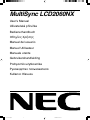 1
1
-
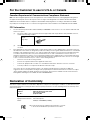 2
2
-
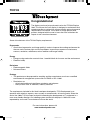 3
3
-
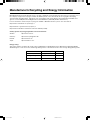 4
4
-
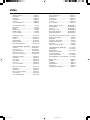 5
5
-
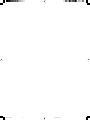 6
6
-
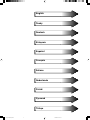 7
7
-
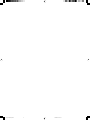 8
8
-
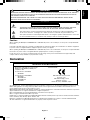 9
9
-
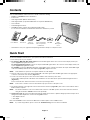 10
10
-
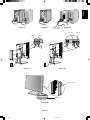 11
11
-
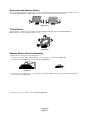 12
12
-
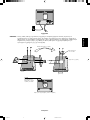 13
13
-
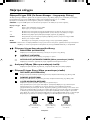 14
14
-
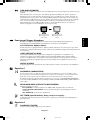 15
15
-
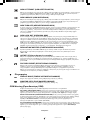 16
16
-
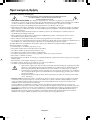 17
17
-
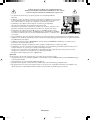 18
18
-
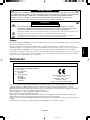 19
19
-
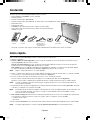 20
20
-
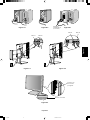 21
21
-
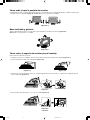 22
22
-
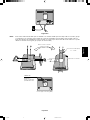 23
23
-
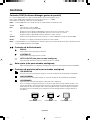 24
24
-
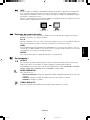 25
25
-
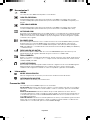 26
26
-
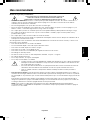 27
27
-
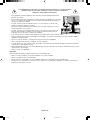 28
28
-
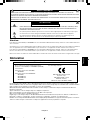 29
29
-
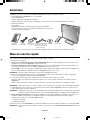 30
30
-
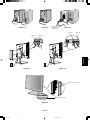 31
31
-
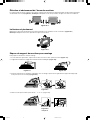 32
32
-
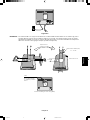 33
33
-
 34
34
-
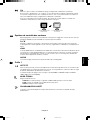 35
35
-
 36
36
-
 37
37
-
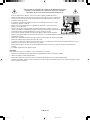 38
38
-
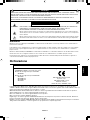 39
39
-
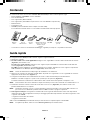 40
40
-
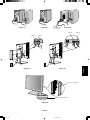 41
41
-
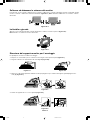 42
42
-
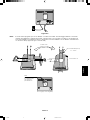 43
43
-
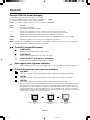 44
44
-
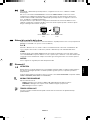 45
45
-
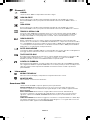 46
46
-
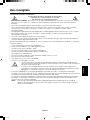 47
47
-
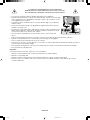 48
48
-
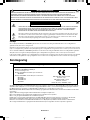 49
49
-
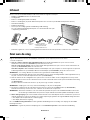 50
50
-
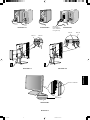 51
51
-
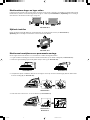 52
52
-
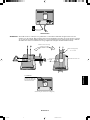 53
53
-
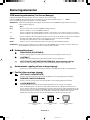 54
54
-
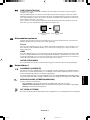 55
55
-
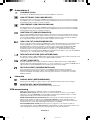 56
56
-
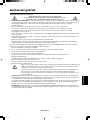 57
57
-
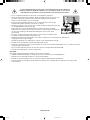 58
58
-
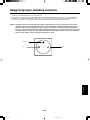 59
59
-
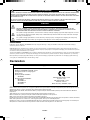 60
60
-
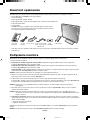 61
61
-
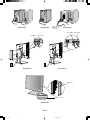 62
62
-
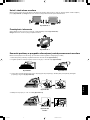 63
63
-
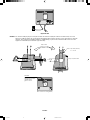 64
64
-
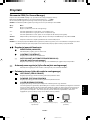 65
65
-
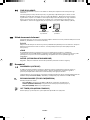 66
66
-
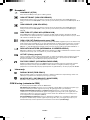 67
67
-
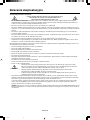 68
68
-
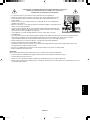 69
69
-
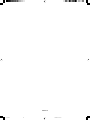 70
70
-
 71
71
-
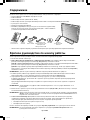 72
72
-
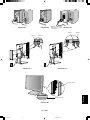 73
73
-
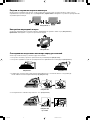 74
74
-
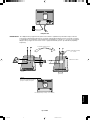 75
75
-
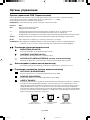 76
76
-
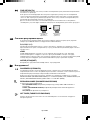 77
77
-
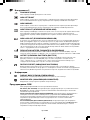 78
78
-
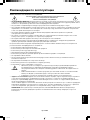 79
79
-
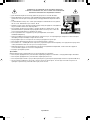 80
80
-
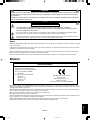 81
81
-
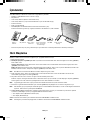 82
82
-
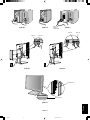 83
83
-
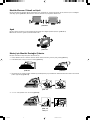 84
84
-
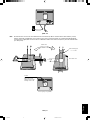 85
85
-
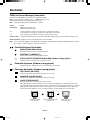 86
86
-
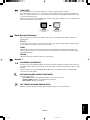 87
87
-
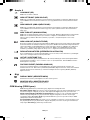 88
88
-
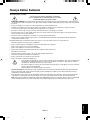 89
89
-
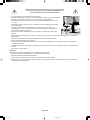 90
90
-
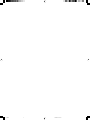 91
91
-
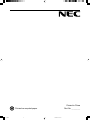 92
92
NEC MultiSync® LCD2060NX Manuale utente
- Categoria
- TV
- Tipo
- Manuale utente
- Questo manuale è adatto anche per
in altre lingue
- English: NEC MultiSync® LCD2060NX User manual
- français: NEC MultiSync® LCD2060NX Manuel utilisateur
- español: NEC MultiSync® LCD2060NX Manual de usuario
- русский: NEC MultiSync® LCD2060NX Руководство пользователя
- Nederlands: NEC MultiSync® LCD2060NX Handleiding
- polski: NEC MultiSync® LCD2060NX Instrukcja obsługi
- Türkçe: NEC MultiSync® LCD2060NX Kullanım kılavuzu
Documenti correlati
-
NEC MultiSync LCD2080UX Manuale utente
-
NEC MultiSync® LCD2080UXi Manuale del proprietario
-
NEC MultiSync® LCD1560VM Manuale del proprietario
-
NEC MultiSync® LCD1760NX Manuale utente
-
NEC NEC LCD1701 Manuale utente
-
NEC MultiSync® LCD1980SX Manuale del proprietario
-
NEC MultiSync® LCD1560NX Manuale utente
-
NEC SpectraView® 1980 Manuale del proprietario
-
NEC MultiSync® LCD1860NXBK Manuale del proprietario
-
NEC MultiSync® LCD2180UX Manuale del proprietario